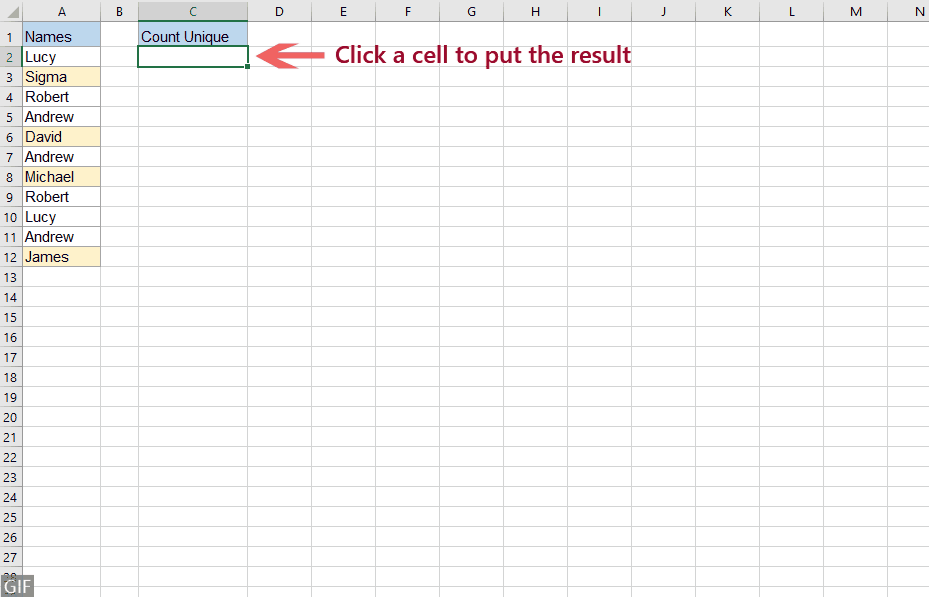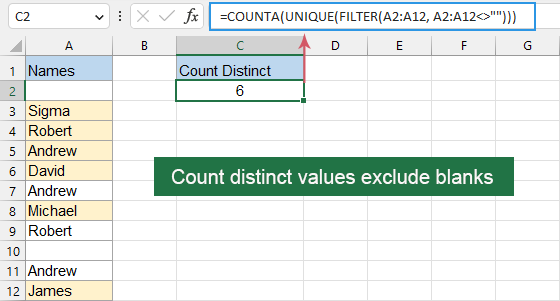ספירת ערכים ייחודיים ושונים בקלות – 7 דוגמאות
באופן רגיל, ב-Excel, הערכים הייחודיים הם הערכים שמופיעים רק פעם אחת ברשימה ללא כל כפילויות, והערכים השונים הם כל הערכים השונים (ערכים ייחודיים + המופעים הכפולים הראשונים). כאשר עובדים על מערך נתונים גדול, ייתכן שתצטרכו לספור את מספר הערכים הייחודיים והשונים בין הכפילויות מתוך רשימת תאים כפי שמוצג בסcreenshot למטה. מדריך זה יציג כמה טיפים מהירים לספירת ערכים ייחודיים ושונים ב-Excel.

- ספירת ערכים ייחודיים עם נוסחה
- ספירת ערכים ייחודיים בכמה לחיצות עם Kutools for Excel
- ספירת ערכים ייחודיים ב-Excel 365/2021 עם נוסחאות
ספירת ערכים שונים (ייחודיים והמופעים הכפולים הראשונים) ב-Excel
הורדת קובץ דוגמה
ספירת ערכים ייחודיים ב-Excel
הפרק הזה ידון במספר דוגמאות נוסחאות לספירת מספר הערכים הייחודיים, כולל טקסט ומספרים ברשימה.
ספירת ערכים ייחודיים עם נוסחאות
נניח שיש לי רשימת שמות המכילה כמה שמות כפולים בתוך רשימת השמות. כעת, אני צריך לקבל את מספר השמות הייחודיים בלבד (שממולאו בצבע צהוב) כפי שמוצג בסcreenshot למטה:

כדי לפתור את הבעיה הזו, הנוסחה המערך הבאה יכולה לעזור לכם:
שלב 1: הזנת נוסחה
הזינו או העתיקו את הנוסחה הבאה לתא ריק שבו תרצו להציג את התוצאה:
=SUM(IF(COUNTIF(A2:A12,A2:A12)=1,1,0))שלב 2: לחצו על מקשי Ctrl + Shift + Enter כדי לקבל את התוצאה הנכונה:
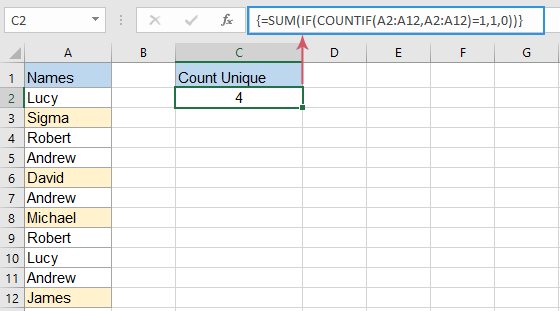
הערות:
- אם רשימת התאים שלכם מכילה סוגים אחרים של נתונים, כגון מספרים, ערכי בוליאני, ערכי שגיאה וכו', בעת השימוש בנוסחה לעיל, היא תקבל את מספר הערכים הייחודיים ללא קשר לסוג הנתונים.
- כאשר טווח הנתונים מכיל תאים ריקים, נוסחה זו תכלול את התאים הריקים.
- לספור רק את הערכים הטקסטואליים הייחודיים אם יש סוגי נתונים נוספים, אנא השתמשו בנוסחת המערך הבאה, ולאחר מכן לחצו על מקשי "Ctrl" + "Shift" + "Enter" כדי להחזיר את התוצאה:
=SUM(IF(ISTEXT(A2:A12)*COUNTIF(A2:A12,A2:A12)=1,1,0)) - לספור רק מספרים ייחודיים מתוך רשימת תאים המכילה כל סוג של נתונים, אנא השתמשו בנוסחת המערך הבאה, ולאחר מכן לחצו על מקשי "Ctrl" + "Shift" + "Enter" כדי להחזיר את התוצאה:
=SUM(IF(ISNUMBER(A2:A12)*COUNTIF(A2:A12,A2:A12)=1,1,0))
ספירת ערכים ייחודיים בכמה לחיצות עם Kutools for Excel
יכול להיות שזה יהיה קשה עבורכם לזכור את הנוסחאות כשיהיה עליכם להשתמש בהן שוב. אבל, אם יש לכם "Kutools for Excel", עם האפשרות "Count Unique Values" ב"Formulas Helper", תוכלו לקבל את התוצאה בכמה לחיצות בלבד. ראו את הדמו למטה:
- לחצו על תא כדי להציג את התוצאה;
- אפשרו את התכונה הזאת על ידי לחיצה על "Kutools" > "Formula Helper" > "Formula Helper" > "Statistical" > "Count unique values";
- בחרו את רשימת הנתונים > "OK".
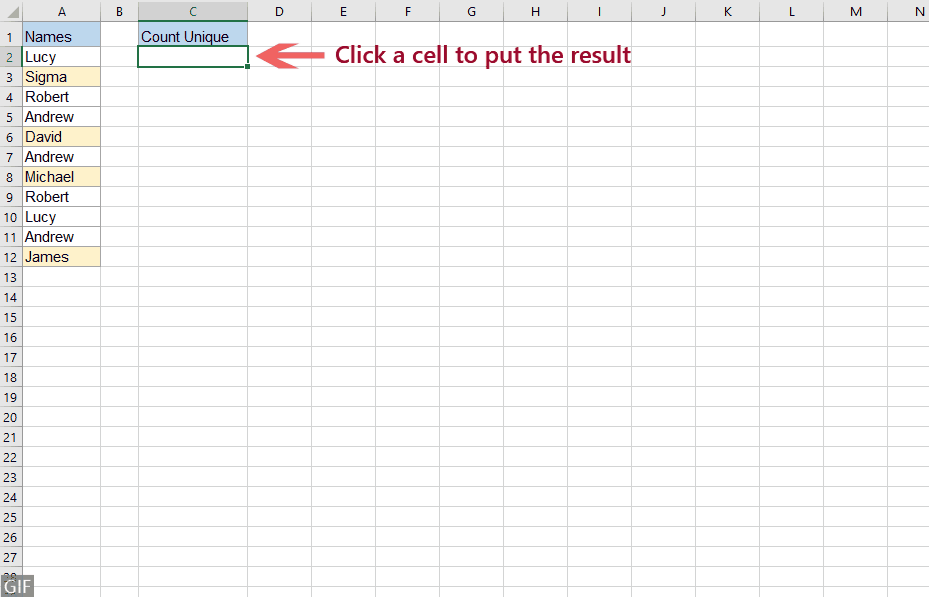
- כדי להשתמש בתכונה זו, עליכם להוריד ולהתקין את Kutools for Excel.
- התכונה "Formulas Helper" אוסף יותר מ-40 נוסחאות נפוצות לשימוש, כגון "Extract unique values", "Extract cells with unique values(include the first duplicates)", "Count the number of values separated by comma", "Sum based on same text", ועוד...
ספירת ערכים ייחודיים ב-Excel 365/2021 עם נוסחאות
אם אתם משתמשים ב-Excel 365 או Excel 2021, יש פונקציה חדשה בשם UNIQUE שיכולה לעזור לכם ליצור נוסחאות פשוטות יותר לספירת ערכים ייחודיים בקבוצת נתונים.
לדוגמה, כדי לספור את מספר השמות הייחודיים בטווח A2:A12, אנא הזינו את הנוסחה הבאה:
שלב 1: העתיקו או הזינו את הנוסחה הבאה
=IFERROR(ROWS(UNIQUE(A2:A12,,TRUE)), 0)שלב 2: לחצו על מקש Enter כדי לקבל את התוצאה:

טיפים:
- אם טווח הנתונים מכיל סוגים אחרים של נתונים, כגון טקסט, מספרים, ערכי בוליאני, ערכי שגיאה וכו', נוסחה זו תקבל את מספר הערכים הייחודיים ללא קשר לסוג הנתונים.
- הנוסחה לעיל תספור ערכים ייחודיים כולל תאים ריקים, אם תרצו להוציא את הריקים, אנא השתמשו בנוסחה הבאה, ויש צורך רק ללחוץ על מקש "Enter":
=SUM(IF(COUNTIF(A2:A12,A2:A12)=1,1,0))
ספירת ערכים שונים (ייחודיים והמופעים הכפולים הראשונים) ב-Excel
כדי לספור את הערכים השונים (ערכים ייחודיים והמופעים הכפולים הראשונים) ברשימת תאים, כאן, אני אציג נוסחאות נוספות כדי להשיג את המשימה הזו.
ספירת ערכים שונים עם נוסחאות
ב-Excel, תוכלו להחיל אחת מהנוסחאות הבאות כדי להחזיר את מספר הערכים השונים.
שלב 1: הזינו אחת מהנוסחאות הבאות
נוסחה 1: לאחר הזנת הנוסחה, לחצו על מקש "Enter".
=SUMPRODUCT(1/COUNTIF(A2:A12,A2:A12)) נוסחה 2: לאחר הזנת הנוסחה, לחצו על מקשי "Ctrl" + "Shift" + "Enter".
=SUM(1/COUNTIF(A2:A12,A2:A12)) תוצאה:
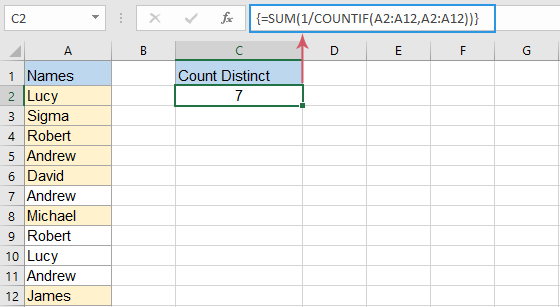
טיפים:
- אם טווח הנתונים מכיל סוגים אחרים של נתונים, כגון מספרים, ערכי בוליאני, ערכי שגיאה וכו', נוסחה זו תקבל את הערכים השונים ללא קשר לסוג הנתונים.
- כאשר משתמשים בנוסחה לעיל, תקבלו ערך שגיאה #DIV/0 אם טווח הנתונים מכיל תאים ריקים. כדי לתקן ולהתעלם מהתאים הריקים, עליכם להחיל אחת מהנוסחאות הבאות:
נוסחה 1: לאחר הזנת הנוסחה, לחצו על מקש "Enter".
=SUMPRODUCT((A2:A12<>"")/COUNTIF(A2:A12,A2:A12&""))נוסחה 2: לאחר הזנת הנוסחה, לחצו על מקשי "Ctrl" + "Shift" + "Enter".=SUM(IF(A2:A12<>"",1/COUNTIF(A2:A12, A2:A12), 0))
- כדי לקבל את מספר הערכים הטקסטואליים השונים בלבד בתוך רשימה של נתונים, אנא השתמשו בנוסחת המערך הבאה, ולחצו על מקשי "Ctrl" + "Shift" + "Enter" כדי לקבל את התוצאה:
=SUM(IF(ISTEXT(A2:A12),1/COUNTIF(A2:A12, A2:A12),"")) - כדי לספור רק ערכים מספריים שונים, אנא השתמשו בנוסחת המערך הבאה, ולחצו על מקשי "Ctrl" + "Shift" + "Enter" כדי לקבל את התוצאה:
=SUM(IF(ISNUMBER(A2:A12),1/COUNTIF(A2:A12, A2:A12),""))
ספירת ערכים שונים בכמה לחיצות עם Kutools for Excel
אם עליכם להחיל את הנוסחאות לעיתים קרובות בקובץ העבודה שלכם, יכול להיות שזה יהיה קשה עבורכם לזכור את הנוסחאות כשיהיה עליכם להשתמש בהן שוב. אבל, אם יש לכם "Kutools for Excel", עם האפשרות "Count cells with unique values (include the first duplicate)" ב"Formulas Helper", תוכלו לקבל את התוצאה בכמה לחיצות בלבד. ראו את הדמו למטה:
- לחצו על תא כדי להציג את התוצאה;
- אפשרו את התכונה הזאת על ידי לחיצה על "Kutools" > "Formula Helper" > "Statistical" > "Count unique cells with unique values (include the first duplicate)";
- בחרו את רשימת הנתונים > "OK".

- כדי להשתמש בתכונה זו, עליכם להוריד ולהתקין את Kutools for Excel.
- התכונה "Formulas Helper" אוסף יותר מ-40 נוסחאות נפוצות לשימוש, כגון "Extract unique values", "Extract cells with unique values(include the first duplicates)", "Count the number of values separated by comma", "Sum based on same text", ועוד...
ספירת ערכים שונים עם PivotTable
ב-Excel, גם טבלת צירים יכולה לעזור לקבל את מספר הערכים השונים מתוך רשימת נתונים, אנא עשו את הצעדים הבאים:
שלב 1: יצירת טבלת צירים
- בחרו את טווח הנתונים, ולאחר מכן לחצו על "Insert" > "PivotTable" מסרגל הכלים, ראו את הסcreenshot:

- בתיבת הדו-שיח "PivotTable" שהופיעה:
(1). בחרו גיליון עבודה חדש או קיים שבו תרצו להציב את טבלת הצירים;
(2). לאחר מכן סמנו את תיבת הסימון "Add this data to the Data Model".
(3). לאחר מכן לחצו על כפתור "OK".
שלב 2: סידור השדה ובבחירת אפשרות Count Distinct
- חלונית "PivotTable Fields" מוצגת, גררו את השדה "Names" לאזור "Values", ראו את הדמו למטה:

- לאחר מכן, לחצו על תפריט הנפתח של "Count of Names", ובחרו "Value Field Settings", ראו את הסcreenshot:

- ואז, תיבת דו-שיח "Value Field Settings" תיפתח, בחרו "Distinct Count" מתיבת הרשימה מתחת ללשונית "Summarize Value By", ולחצו על כפתור "OK", ראו את הסcreenshot:

תוצאה:
עכשיו, טבלת הצירים שנוצרה תציג את הספירה השונה של טווח הנתונים כפי שמוצג בסcreenshot למטה:
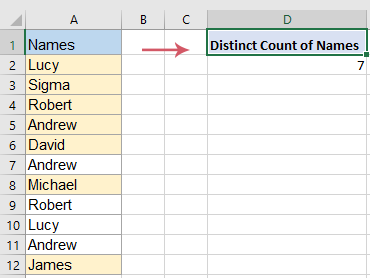
טיפים:
- אם אתם מעדכנים את נתוני המקור, כדי לקבל את הספירה האחרונה, כל שעליכם לעשות הוא ללחוץ ימני על טבלת הצירים ולבחור באפשרות "Refresh".
- אפשרות "Distinct Count" זמינה רק ב-Excel 2013 והגרסאות החדשות יותר.
ספירת ערכים שונים ב-Excel 365/2021 עם נוסחאות
ב-Excel 365 או Excel 2021, תוכלו להשתמש בפונקציה החדשה UNIQUE עם הפונקציה COUNTA הרגילה כדי ליצור נוסחה קלה.
אנא העתיקו או הזינו את הנוסחה הבאה לתא ריק, ולחצו על מקש "Enter" כדי לקבל את התוצאה:
=COUNTA(UNIQUE(A2:A12)) 
טיפים:
- אם טווח הנתונים מכיל סוגים אחרים של נתונים, כגון טקסט, מספרים, ערכי בוליאני, ערכי שגיאה וכו', נוסחה זו תספור את מספר הערכים השונים ללא קשר לסוג הנתונים.
- הנוסחה לעיל תספור ערכים שונים כולל תאים ריקים, אם תרצו להוציא את הריקים, אנא השתמשו בנוסחה הבאה, ולחצו על מקש "Enter" כדי לקבל את התוצאה:
=COUNTA(UNIQUE(FILTER(A2:A12, A2:A12<>"")))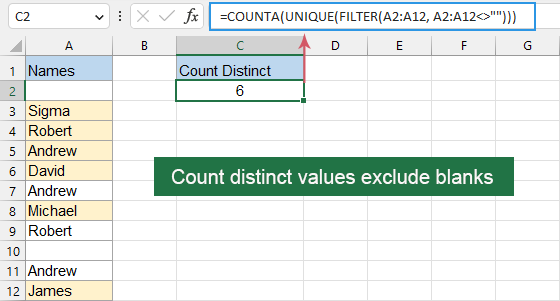
מאמרים קשורים:
- ספירת ערכים ייחודיים בטבלת צירים
- כברירת מחדל, כאשר אנו יוצרים טבלת צירים על בסיס טווח נתונים שמכיל כמה ערכים כפולים, כל הרשומות ייספרו גם כן, אך לפעמים, אנחנו רוצים רק לספור את הערכים הייחודיים על בסיס עמודה אחת כדי לקבל את התוצאה הנכונה. במאמר זה, אני אדבר על איך לספור את הערכים הייחודיים בטבלת הצירים.
- ספירת ערכים ייחודיים בעמודה מסוננת
- אם יש לכם רשימת שמות שמכילה כמה כפילויות בעמודה מסוננת, ועכשיו, אתם רוצים לספור את מספר השמות הייחודיים בלבד מתוך הרשימה המסוננת הזו. האם יש לכם פתרונות טובים כדי להתמודד עם המשימה הזו במהירות ב-Excel?
- ספירת ערכים ייחודיים עם קריטריונים מרובים
- כאן יש טווח נתונים שמכיל מספר שמות, פרויקטים ומיקומים, ומה שצריך לעשות הוא למצוא את השמות שמתאימים לקריטריונים שלי, ואז לספור כל שם מתאים פעם אחת בלבד כפי שמוצג בסcreenshot למטה. האם יש לכם טריקים לפתרון המשימה הזו? במאמר זה, אני אציג את הטריקים.
- צירוף ערכים ייחודיים
- אם יש לי רשימה ארוכה של ערכים שמכילה כמה נתונים כפולים, עכשיו, אני רוצה למצוא רק את הערכים הייחודיים ואז לצרף אותם לתוך תא אחד. כיצד אוכל להתמודד עם הבעיה הזו במהירות ובקלות ב-Excel?
כלי הפרודוקטיביות הטובים ביותר ל-Office
שדרג את כישורי ה-Excel שלך עם Kutools for Excel ותחווה יעילות שלא הכרת. Kutools for Excel מציע מעל300 פיצ'רים מתקדמים לשיפור הפרודוקטיביות ולחסוך זמן. לחץ כאן כדי לקבל את הפיצ'ר שהכי נחוץ לך...
Office Tab מביא ממשק טאב ל-Office והופך את העבודה שלך להרבה יותר קלה
- אפשר עריכה וקריאה בטאבים ב-Word, Excel, PowerPoint
- פתח וצור מסמכים מרובים בטאבים חדשים באותו חלון, במקום בחלונות חדשים.
- הגדל את הפרודוקטיביות שלך ב-50% וצמצם מאות קליקים של עכבר בכל יום!